Как создать второй аккаунт в Инстаграм на одном телефоне и сделать общий пароль
Создать второй аккаунт в Инстаграме на одном телефоне возможно через функцию: «Добавить профиль». Пользователю доступно пять ячеек для регистрации по одному номеру.
Сколько аккаунтов можно создать в Инстаграме
Максимальное количество страниц, которые может зарегистрировать пользователь по одному номеру телефона – 5. Все они расположены в верхней вкладке, нажав по которой – появляется список доступных профилей. Выбрав одну из страниц, пользователь переходит в раздел: «Мой аккаунт».
Как создать вторую страницу в Инстаграме:
- Зайти в Instagram – авторизоваться.
- Перейти в раздел: «Настройки».
- Пролистать список – Добавить аккаунт.
Далее, пользователь будет переброшен на страницу авторизации и регистрации. Нужно указать номер телефона, ввести название профиля. После создания учетной записи, сверху появится выпадающее меню.
При размещении публикаций нужно следить за прогрузкой. Если автор опубликовал запись в одном профиле – переключение на второй недоступно. Или, если перейти в другой аккаунт – публикация загрузится не до конца.
Переключение между аккаунтами: инструкция
Добавив второй профиль, становится доступен список активных профилей. При регистрации рекомендуется указывать разные наименования, чтобы не спутать при переключении.
Как открыть второй аккаунт:
- Зайти в Инстаграм – авторизоваться.
- Нажать сверху по списку – выбрать одну из страниц.
- Нажать по её названию – подождать прогрузки
При работе с несколькими учетными записями, уведомления будут приходить в формате: «название страницы: оповещение». Владелец может указать отдельные параметры: отключить на еще одном аккаунте в Инстаграме оповещения и оставить на первом. Или, установить другой тип профессиональных функций: первая страница – личная, вторая – бизнес.
В зависимости от версии, могут различаться доступные опции. Так, на учетной записи зарегистрированной более года назад, отсутствует функция «Мои действия». На новой, ранее полугода, она есть в списке «Настройки».
Общие данные для входа в Инстаграм
Одна из опций, добавленных с обновлениями – «Общие данные входа». С её помощью пользователь может указать одинаковый пароль для авторизации в обеих страницах.
Как закрыть бизнес-аккаунт в Инстаграме
Как настроить общие данные:
- Зайти в Инстаграм – перейти в Настройки.
- Вход в несколько аккаунтов – ввести пароль.
- Подтвердить действия.
Далее, при переходе в одну из страниц в Инстаграме, пользователь будет автоматически подключен и ко второму. Таким образом, можно сразу использоваться две страницы без дополнительной авторизации.
Чтобы связать несколько аккаунтов, у них должна быть общая электронная почта или номер телефона. Социальная сеть потребует подтверждение по номеру мобильного.
Чтобы выйти из одной страницы, но остаться во второй:
- Зайти в Настройки.
- Пролистать список до конца – Выйти из аккаунта «никнейм».
- Пользователь будет перенаправлен на оставшийся профиль.
Пункт: «Выйти из всех аккаунтов» необходим, чтобы разлогиниться из выбранных учетных записей. При регистрации двух страниц по номеру телефона, отследить кто является владельцем нельзя. Единственное, что может выдать – страна регистрации и предыдущие никнеймы.
Особенности регистрации второй страницы
Создав 2 аккаунта на 1 телефоне в Инстаграме, пользователь должен следить за тем, на какой странице находится. К примеру, опубликовав в одном профиле заметку – перенести в другой не получится. Нужно заново копировать информацию и добавлять изображения.
Сложнее с удалением и временной блокировкой. Если нужно удалить одну учетную запись из двух, владелец должен убедиться, что указан правильный никнейм.
Другие особенности работы учетных записей:
- разные имена. Пользователь должен указать различные названия, вписав символы или дополнительные знаки;
- один номер, но разные адреса электронной почты;
- одинаковый IP-адрес для входа. Ошибка: «Подтвердите вход» блокирует доступ к списку профилей;
- отсутствие блокировки на одной из страниц.
Если блокировку получила одна учетная запись, чтобы зайти во вторую нужно удалить Инстаграм и установить заново. Системные ошибки закрывают доступ к переключению между аккаунтами.
Как полностью стереть информацию о профиле из программного обеспечения на смартфонах
Если вы хотите навсегда стереть информацию о дополнительной учетке, то поговорим, как удалить связанный аккаунт в Инстаграм. Процесс также не представляет особой сложности
Однако примите во внимание факт того, что после стирания контент не вернуть никогда. Если вы все же решились на удаление, следуйте подробной инструкции:
- Откройте приложение Инстаграм, предварительно скачанное и установленное из официального магазина приложений.
- Перейдите на вкладку с информацией об учетной записи. Она обозначается круглой иконкой аватара.
- Нажмите на шестеренку вверху экрана, на некоторых телефонах отсутствует шестеренка, но есть три горизонтальные полосы вместо нее.
- В открывшемся меню параметров выберите последний под названием «Информация». Кликните по пункту «Политика конфиденциальности» во всплывшем окне.
- Пятый пункт «Персональные настройки» вам и нужен. Нажмите на него, перейдите в самый низ текста, где расположена ссылка «Подробнее». Кликните по ней, переходя в следующее меню.
- Подробно изучите весь предоставленный разработчиками текст перед тем, как удалить второй аккаунт в Инстаграм. Внизу располагается ссылка на удаление контента. Кликните по ней, введите идентификационные данные в открывшемся окне.
- Система запросит подтверждения действий, причину, по которой они совершаются. Выберите подходящую из предложенного списка или введите собственную в строке для ввода.
- В продолжении операции по стиранию информации кликните по надпись «Готово», повторно подтвердите пароль.
- Нажмите на большую клавишу, выделенную красным цветом. На ней написано «Удалить мой аккаунт».
- После клика по ней откроется окошко с просьбой подтверждения.
Процесс необратим, о чем предупреждают в руководстве, которое мы рекомендовали изучить. Поэтому перед тем, как удалить добавленный аккаунт в Инстаграме, тщательно подумайте – стоит ли. Для того, чтобы заново открыть вторую страничку, придется регистрироваться повторно. Вы потеряете подписчиков, лайки, публикации и проч.
Удаление аккаунта к которому нет доступа
Если ваш аккаунт был заблокирован или вы забыли пароль от странички, в этом случае сначала вам придется восстановить доступ к аккаунту и только потом его удалять.
Более подробно как обратится с восстановлением в службу поддержки, читайте здесь: Пишем в службу поддержки Инстаграм: все способы
Удаление аккаунта на английском языке
Если по какой-то причине ваше приложение стало на английском языке, то для удаления аккаунта следуйте этой инструкции:
- Входим в настройки «Settings»
- Далее вкладка Help и далее Help Center;
- Затем в поле ввода поиска вводим «Delete account» и выбираем пункт «How do I delete my instagram account?»;
- Далее переходим к заголовку «To request the permanent deletion of your account» и жмем на «Delete your account«. Из выпадающего меню выбираем причину удаления, в нашем случае «Want to remove something» , вводим пароль от аккаунта в поле «Re-enter your password»;
- И в конце жмем на кнопку Delete #имя вашего аккаунта#
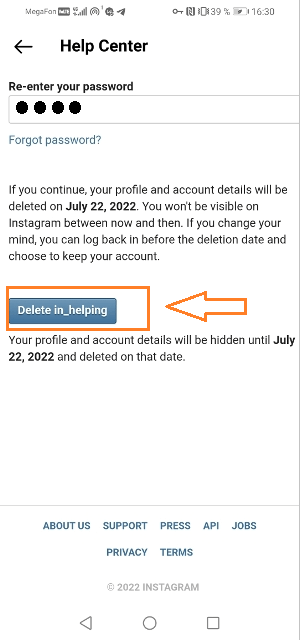
На этом все, вопросы и комментарии оставляйте ниже!
*Инстаграм (Instagram) и Facebook – запрещенные в России социальные сети.
Как выглядит удаленный аккаунт
В случае, если кто-то посетит страницу пользователя, аккаунт которого был удален, он обнаружит, что все показатели обнулены. Количество подписок, публикаций и подписчиков не будет отображено. Сверху, под ником пользователя будет надпись «Пользователь не найден». 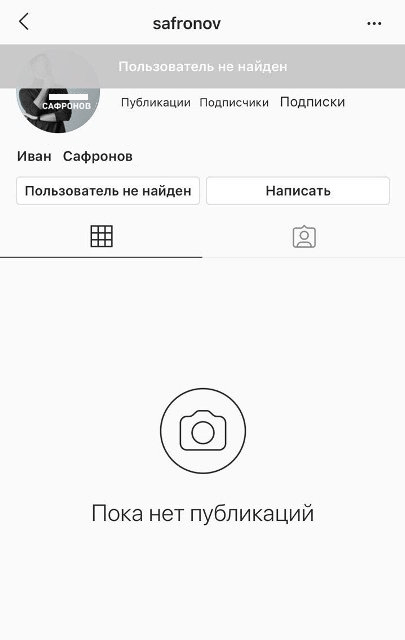
Возможность написать пользователю в директ, а также выйти с ним на контакт по видеосвязи будут недоступны. Снизу, под иконкой фотоаппарата, будет отображена надпись «Пока нет публикаций».
Как временно отключить аккаунт
Нередко случается так, что пользователь не собирается полностью и навсегда удалять свой аккаунт. Быть может, он просто хочет временно приостановить пользование соцсетью или завести другой аккаунт, заморозив при этом старый. Создатели приложения это учли.
На телефонах Андроид процесс временной «заморозки» аккаунта практически идентичен процессу удаления:
- После открытия приложения необходимо найти свой профиль и найти кнопку меню в виде трех горизонтальных линий;
- Перейти в первый появившийся раздел «Настройки» и найти вкладку «Справка». Здесь необходимо открыть окно «Справочный центр»;
- Затем открыть точно такое же меню справа сверху и выбрать пункт «Управление аккаунтом»;
- После этого нажать на «Удаление аккаунта» и найти пункт «Как временно отключить аккаунт Instagram?»;
- Должна появиться подробная инструкция на тему того, каким способом отключить аккаунт. Ее рекомендуется прочитать, чтобы избежать неприятных ситуаций и случайно не удалить страницу полностью;
- Затем выбрать «Сайт instagram.com в браузере на мобильном устройстве». После нажатия на указанную ссылку, должна открыться страница пользователя. В нем снова необходимо найти свой профиль и в самом меню нажать на кнопку «Редактировать профиль». В самом низу появившейся страницы должна находиться кнопка «Временно отключить мой аккаунт».
- После этого необходимо выбрать причину приостановления и ввести пароль от страницы. Если все указанные данные введены, станет доступной кнопка «Временно отключить аккаунт», после нажатия на которую произойдет заморозка страницы.
Своеобразным процессом временного удаления может служить и удаление аккаунта с последующим его восстановлением
Однако в этом случае следует проявлять осторожность, ведь забытый аккаунт будет утерян навсегда!
Временная блокировка страницы в Instagram через ПК
Для тех пользователей, которые заходят на свою страницу через компьютер, а не через телефон, будет предоставлена инструкция по блокированию страницы. Если вы устали вести две страницы или одна из них вам пока не нужна, не обязательно навсегда удалять. Достаточно заблокировать на время. При этом все подписки, подписчики, материал и прочее не удалится. А через время вы сможете снова открыть его и продолжить вести блог.
Порядок действий:
- Заходим на главную страницу аккаунта Instagram, который хотите удалить;
-
Нажимаем вверху иконку личного профиля (человечка);
-
После чего нужно нажать на кнопку выше — «Редактировать профиль»;
-
Найдите в самом низу ссылку — «Временно заблокировать»;
-
Выберите в блоке ниже на следующей странице причину блокировки из списка;
- Ещё ниже необходимо ввести свой пароль. Нажмите на строку и начните вводить данные;
- В конце страницы нажмите синюю кнопку «Заблокировать», чтобы завершить процедуру.
Ваш профиль будет заблокирован в течение некоторого времени. Если вы захотите его вернуть, нужно будет снова посетить страницу спустя неделю или больше. И ввести свои данные для входа. Также система отправит код доступа на адрес электронной почты. Его нужно будет скопировать и вставить на странице входа.
Удаление аккаунта навсегда
Вам необходимо зайти в свой Instagram-аккаунт на официальном сайте, как показано выше, после чего пройти по этой ссылке instagram.com/accounts/remove/request/permanent/ . Откроется страница, на которой первым делом будет предложено указать причину удаления профиля.
Следующий шаг — указание пароля от аккаунта и нажатие на кнопку «Безвозвратно удалить мой аккаунт».
Подтвердите удаление.
Аккаунт был удален навсегда.
При попытке входа вы получите сообщение, что введенное имя не принадлежит аккаунту. Он удален безвозвратно, восстановить его невозможно, а поэтому настоятельно не рекомендуем использовать этот метод.
Вполне возможно, что вам уже надоела такая социальная сеть как Инстаграм и вы бы хотели удалить свою страничку. Сегодня я расскажу, как можно это сделать через айфон.
К такому весьма логичному выводу можно прийти, если обдумать, сколько реально времени тратится на социальные сети. Мы тратим сейчас полдня, чтобы пролистать ленты новостей.
Остальное время обдумываем, какие фоточки выложить. И на самом деле, мы пришли к такому моменту, что у людей может сложится неправильная картинка жизни пользователя.
Ведь вы не будете выкладывать, как вы едите доширак. Лучше всего загрузить фоточку похода в ресторан, чтобы показать насколько все хорошо.
Как удалить прямой эфир в инстаграмме
После окончания трансляции путем нажатия кнопки «Завершить» вверху дисплея откроется окно, в котором будут предложены варианты дальнейшей работы с вашим видео.
Для удаления трансляции необходимо передвинуть ползунок напротив надписи, предлагающей поделиться контентом, в неактивное положение. Затем можно будет удалить видео с сервера.
Выбрав сохранить видеоролик, можно разместить его в сторис и установить ограничение на количество просмотров. После достижения нужного числа пользователей, которые смотрели ролик, он удалится автоматически.
Если вы разместили видео в сторис, а затем решили удалить его, выполните такие шаги:
- Зайдите в учетную запись и кликните по своей аватарке.
- Произойдет запуск сохраненной трансляции.
- В меню внизу дисплея есть два раздела: История и Прямой эфир.
- Нажмите на троеточие для вызова всплывающего меню.
- Удалите контент.
Инструкции схожи для устройств Андроид и Айфон.
Ограничить доступ для определенных пользователей
Полностью удалив Инстаграм навсегда, пользователь не сможет размещать фотографии и смотреть чужие публикации. Чтобы избежать деактивации, можно использовать временно ограничение определенным посетителям или подпискам.
В Инстаграме есть такие функции:
- режим ограниченного доступа. Подписчик или гость сможет просматривать публикации или Сторис, но комментарии и личные сообщения недоступны;
- блокировка. Полностью или частично заблокировать чужой профиль;
- минимальный возраст. Установить, каким потенциальным подписчикам будет показа страница в рекомендациях.
Последний вариант появляется после обновления приложения. Социальная сеть ввела личную информацию и блокировку пользователей младше 13 лет.
Как указать минимальный возраст:
- Перейти на бизнес-аккаунт – Настройки.
- Компания – Минимальный возраст.
- Вписать в строку нужный параметр – подтвердить добавление.
Теперь, посетителям младше указанного возраста не будут показаны публикации, комментарии и другие разделы.
Временно деактивировать: что значит
Необязательно удалять страницу в Инстаграм с мобильного, достаточно использовать: «Временную деактивацию». Функция ограничивает просмотр постов, подписку, отображение профиля при поиске.
Как временно отключить учетную запись:
- Зайти в Инстаграм с компьютера или браузерной версии.
- Нажать: «Редактировать профиль».
- Пролистать список: «Временно деактивировать страницу».
- Ввести пароль – подтвердить.
Если владелец не хочет, чтобы его профиль появлялся в поиске, нужно выбрать в настройках пункт: «Рекомендация похожих аккаунтов». Инстаграм перестанет показывать страницу в поиске, а также исчезнет раздел: «Рекомендуемое».
Временная блокировка профиля
Возьмите свой смартфон или планшет, запустите любой браузер, например, тот же Google Chrome.
Если пароль и логин введены верно, вы окажитесь на своей странице. Посмотрите в правую верхнюю часть экрана, там есть значок аватара. Нажмите на него.
Таким образом вы откроете свою страницу, в том числе с загруженными фотографиями. Видите кнопку «Редактировать профиль»? Нажмите на нее.
Страницу, которая откроется перед вами, нужно опустить в самый низ. Здесь есть ссылка «Временно заблокировать мой аккаунт». Тапните по ней.
Откроется очередная страница. Здесь вам будет предложено, во-первых, выбрать причину для блокировки страницы, а во-вторых, ввести пароль. Указываете данные, затем нажимаете «Временно заблокировать аккаунт».
Подтверждаете действие, нажав «Да».
Профиль заблокирован, это временная блокировка. При необходимости вы всегда можете разблокировать профиль, зайдя в свой профиль. Этот вариант хорош тем, что вы в любой момент сможете разблокировать аккаунт.
Способ №5. Используйте IGmods.com
IGmods.com — одно изприложений, которые вы можете использовать для просмотра учетных записей Instagram.
Для пользователей iPhone:
— Откройте «Настройки» и перейдите в «Основное» на своем iPhone
— Найдите «Обновление контента в фоновом режиме» и убедитесь, что опция включена.
— Зайдите в раздел «Аккумулятор» и отключите режим пониженного энергопотребления.
— Перейдите в App Store и включите автоматическую загрузку.
— Теперь посетите IGmods.com.
— В отображаемом списке параметров щелкните «Просмотр приватного аккаунта».
— После загрузки страницы вы увидите поле с надписью «Целевое имя пользователя Instagram». Введите в это поле имя пользователя учетной записи, которую вы пытаетесь просмотреть.
— Нажмите «Подключиться» и дождитесь ответа системы.
— Вы получите сообщение с просьбой подтвердить учетную запись. Это позволяет вам дважды проверить введенное вами имя пользователя. После того, как вы введете его, нажмите «Подтвердить».
— Появится индикатор выполнения, так что просто подождите несколько секунд. Продолжительность отображения индикатора выполнения будет зависеть от количества сообщений в учетной записи.
— Вы получите сообщение «Личные данные успешно разблокированы для XYZ».
— Теперь вернитесь в Instagram и найдите имя пользователя. Вы должны видеть все, что есть в учетной записи.
А как насчет пользователей Android и ПК?
Для Android-устройств этот процесс немного проще. Вам не нужно менять какие-либо настройки на вашем телефоне. Просто зайдите на сайт IGmods.com и выполните все шаги, описанные выше.
Можно ли восстановить страницу
Выше было указано, что если аккаунт заблокирован, его можно восстановить, когда потребуется. Для этого достаточно просто войти в инстаграм с помощью используемых логина и пароля. Однако если вы удалили страницу своего профиля навсегда, она не подлежит восстановлению. В этом случае все данные вашего аккаунта удаляются с сервера социальной сети, а значит они физически не существуют.
Если же ваша страница была заблокирована за спам или другое нарушение пользовательского соглашения, вы увидите при входе такое сообщение:
Напишите в справочный центр, чтобы узнать о причинах и сроке блокировки. Кроме того, вы можете пожаловаться на взлом аккаунта там же. Служба поддержки поможет вам восстановить доступ в режиме обратной связи.
В социальной сети Instagram есть функции удаления аккаунта, причём как временно, так и навсегда. В первом случае ваша страница станет недоступна другим людям, но вы сможете в любой момент её восстановить. Во втором все ваши данные будут полностью удалены без возможности восстановления. Если у вас возникли какие-то проблемы при удалении аккаунта, или вы потеряли к нему доступ, обратитесь в справочный центр — там вам обязательно помогут.
Как зарегистрировать второй аккаунт в Инстаграм
На Андроид
- Войдите в социальную сеть Инстаграм;
- Авторизуйтесь путем ввода логина и пароля;
- Если открылась новостная лента, перейдите на страницу своего аккаунта — нажмите на изображение своей аватарки, расположенное в правом нижнем углу;
- Нажмите на кнопку меню — в правом верхнем углу экрана;
- В предложенном списке выберите пункт «настройки» — кнопка с изображением «шестеренки»;
- Список настроек необходимо пролистать вниз до конца;
- Найдите пункт «добавить аккаунт»;
- Если у вас уже есть зарегистрированная страница, выберите пункт «войти в существующий аккаунт». Авторизуйтесь путем ввода логина и пароля;
- Если требуется создание нового аккаунта, выберите кнопку «Создать новый аккаунт»;
- Вам предложат придумать уникальный никнейм и пароль;
- Пройдите регистрацию.
Существует еще один способ создания нового аккаунта в Инстаграм:
- Войдите в социальную сеть Инстаграм;
- Авторизуйтесь путем ввода логина и пароля;
- Если открылась новостная лента, перейдите на страницу своего аккаунта — нажмите на изображение своей аватарки, расположенное в правом нижнем углу;
- Вверху экрана слева, рядом с вашим никнеймом нарисована стрелочка вниз — нажмите на нее;
- Нажмите кнопку «Добавить аккаунт»;
- Кликните по клавише «Создать новый аккаунт», если требуется регистрация или кнопку «войти в существующий аккаунт»;
- Заполните предлагаемые поля;
- Создайте имя пользователя для своего второго аккаунта Инстаграм, затем нажмите «Далее». Ваше имя пользователя должно быть уникальным. В противном случае Инстаграм сообщит вам, что ваше имя уже используется кем-то другим и вам нужно создать другое имя пользователя.
- Если вы регистрируетесь через Facebook, вам будет предложено войти через существующую учетную запись или создать отдельный пароль.
- Если вы не регистрируетесь через Facebook, введите свой телефон или адрес электронной почты. Вы не можете использовать тот же адрес электронной почты для вашей второго аккаунта Инстаграм. По этой причине проще всего использовать номер телефона. Если вы используете электронную почту, вам необходимо подтвердить свой аккаунт Инстаграм позже. Необходимо открыть электронную почту и выбрать «Подтвердить свой адрес электронной почты».
- Если вы используете номер телефона, вам будет предложено ввести проверочный код, который будет немедленно отправлен на ваш телефон. После ввода кода подтверждения нажмите «Далее».
- Теперь вам будет предложено пройти регистрацию в Инстаграм. Этот процесс будет включать принятие решения о том, подключаться к другим социальным сетям или нет (вы можете зарегистрироваться позже, даже если выберете «Пропустить сейчас»).
- У вас также будет возможность синхронизировать контакты, чтобы узнать, кто зарегистрирован в Инстаграм.
Регистрация второго аккаунта на IOS (Iphone, Ipad)
Мобильным устройствам на базе IOS также доступна функция создания второго аккаунта в Инстаграм.
Как это сделать:
- Войдите в приложение Инстаграм;
- Авторизуйтесь путем ввода логина и пароля;
- Перейдите из новостной ленты на страницу своего аккаунта;
- Перейдите в меню;
- Нажмите на кнопку с изображением трех горизонтальных черточек;
- Выберите кнопку «Настройки»;
- Пролистайте список настроек вниз;
- Выберите пункт «Добавить аккаунт»;
- Кликните по клавише «Создать новый аккаунт», если требуется регистрация или кнопку «Войти в существующий аккаунт»;
- Заполните предлагаемые поля и зарегистрируйтесь.
Более короткий способ:
- Откройте приложение Инстаграм;
- Войдите в свой аккаунт;
- Переключитесь с новостной ленты на личный аккаунт, кликнув по иконке с вашей аватаркой;
- Нажмите на стрелочку вниз рядом с никнеймом;
- Нажмите кнопку «Добавить аккаунт»;
- Кликните на кнопку «Создать новый аккаунт»;
- Пройдите все этапы регистрации аналогичным образом как описано в инструкции для мобильных устройств на базе Андроид.
После авторизации, вам будут доступны все функции Инстаграм, как и на основном аккаунте.
Таким образом, способ создания аккаунта в Инстаграм на мобильных устройствах на базе Андроид и на Айфоне, идентичен. Отличается только интерфейс приложения.
В случае возникновения необходимости в создании ещё одного или нескольких аккаунтов, следуйте данной инструкции.
Инструкции по удалению аккаунта через браузер компьютера
Рассмотрим их отдельно каждый из двух варианта удаления:
- временная блокировка;
- удаление навсегда.
Инструкция по временной блокировке профиля
Внимание! Временно отключить свою учетную запись можно, входя в нее с сайта instagram.com с помощью любого браузера на компьютере или мобильном устройстве, так и в самом приложении. Пошаговая блокировка акка с помощью браузера описывается ниже. Пошаговая блокировка акка с помощью браузера описывается ниже
Пошаговая блокировка акка с помощью браузера описывается ниже.
- Войти на сайт instagram.com с компьютера или мобильного браузера.
- Нажать на свое фото профиля в правом верхнем углу экрана и в открывшемся меню выбрать пункт «Редактировать профиль».
- Прокрутить страницу вниз и нажать«Временно отключить мой аккаунт» в правом нижнем углу.
- Выбрать вариант из раскрывающегося меню рядом с полем«Почему вы решили отключить свой аккаунт?» и повторно ввести свой пароль.
- Нажать«Временно отключить аккаунт» и подтвердить свое решение, кликая «Да».
Профиль, фото, комментарии и отметки «Нравится» будут скрыты, пока акк повторно не будет активирован через вход в него.
Если вдруг возникнет желание восстановить свой временно заблокированный профиль в Инстаграмм, надо всего лишь в него войти через приложение на мобильном девайсе, вводя старые логин и пароль.
Однако следует знать, что после временной заблокировалки аккаунта сразу же восстановить его невозможно. Администраторы должны промодерировать заблокированный профиль.
Инструкция по удалению аккаунта навсегда
Для удаления профиля следует выполнить вначале те же шаги, что и при блокировке акка.
- Требуется войти в Instagram с компьютера или мобильного девайса.
- В поисковой строке браузера следует ввести адрес Instagram.com и войти на сайт. Входить в свойю учетную запись в инстаграме можно с помощью имени пользователя, номера телефона или адреса электронной почты, указывая также и пароль доступа. Есть возможность войти через facebook.
- Перейти в нижнее горизонтальное меню, нажать слева на значок инстаграм.
- Найти внизу раздел «Помощь» и открыть его.
- В «Помощи» выбрать раздел «Управление аккаунтом».
- В этом пункте меню выбрать «Удаление аккаунта» (смотрите рисунки выше) и в списке из трех пунктов выбрать п.2. Все шаги по выполнению удаления профиля инстаграма прописаны во вкладке «Как удалить свой аккаунт Instagram?», достаточно кликнуть по ней.
- Нажать на выделенную надпись «Удалить аккаунт».
После нажатия откроется инструкция по удалению профиля. В начале ее можно прочитать предупреждение о том, что, удалив свой аккаунт, пользователь безвозвратно удалит профиль, все фото, видео, комментарии, отметки «Нравится» и подписчиков без возможности восстановления!
Из соображений безопасности администраторы не могут удалить аккаунт за пользователя. Чтобы удалить профиль, в него надо войти. Входить в свойю учетную запись в инстаграме можно с помощью имени пользователя, номера телефона или адреса электронной почты, указывая пароль доступа. Есть возможность войти через аккаунт facebook.
Если кликнуть по надписи «Удаление профиля», то обязательно надо указывать причину. Один из вариантов ответа можно выбрать из выпадающего списка.
Перечислено несколько причин удаления.
- Создан второй аккаунт.
- Слишком отвлекает.
- Сомнения в конфиденциальности.
- Проблемный запуск.
- Обилие рекламы.
- Не могу найти, на кого подписаться.
- Просто желание что-то удалить.
- Другое.
После выбора ответа необходимо повторно ввести пароль от действующего профиля.
Далее следует подтвердить свое решение нажатием красной кнопки «Безвозвратно удалить мой аккаунт». В результате профиль вместе со всем содержимым удаляется без возможности восстановления.
Если необходимо удалить другой профиль, надо нажать на имя пользователя в правом верхнем углу страницы «Удалить аккаунт». Затем нажать на значок рядом с именем пользователя и выбрать «Выйти».
После этого следует войти в учетную запись, которая подлежит удалению. Далее необходимо следовать инструкциям, изложенным выше.
Удалив акк без возможности восстановления, на следующем этапе иногда начинается поиск ответа на вопрос, как удалить удаленный аккаунт в инстаграме из списка.
Как скрыть вторую страницу от всеобщего доступа
Рассмотрим еще один интересный вариант. Если избавляться от профиля не хотите, но не желаете, чтобы его видели посторонние, тогда можно поступить следующим образом:
Открываем настройки, идем в раздел «Конфиденциальность»:
В секции «Контакты» вместо значения «Доступно» активируем закрытый аккаунт:
Теперь видеть вашу активность смогут только доверенные особо, которых Вы сами добавите в «белый список».
Надеемся, что наша инструкция помогла удалить второй аккаунт Instagram на одном телефоне Андроид. Остались вопросы? Милости просим в комментарии!
Помогаю с выбором сервисов. Большой опыт в маркетинге и аналитике. Работаю как с заказчиками, так и агентствами. Вырос с помощника обычного SEO-специалиста .
В Instagram любой пользователь может использовать несколько учетных записей – например, для ведения личного блога, коммерческого аккаунта и т.д. Но иногда дополнительный профиль надоедает, поэтому возникает вопрос – как его удалить?
Сегодня расскажем о том, как удалить второй аккаунт в Instagram со смартфона (Android и iOS) и компьютера.
Увеличьте прибыльность и избавьтесь от рутины:
Популярные вопросы
Если профиль ликвидировали навсегда, скорее всего, вернуть страницу не получится. Вы, конечно, можете написать в техподдержку и доказать, что аккаунт принадлежит именно вам. Но учитывайте, что восстановиться в данном случае практически невозможно.
Чтобы восстановить профиль, нужно просто авторизоваться через него. Поэтому проблема с восстановлением может возникнуть в том случае, если пароль у вас неверный. В том же случае, если данные для авторизации верны, а вернуться всё же не получается, возможно, акк просто забанили.
Чтобы ответить на этот вопрос, нужно понимать, что видно на странице, когда она временно ликвидирована. Всё просто, не видно ничего. Даже профиль открыть не получится. Поэтому просматривать контент, подписки или подписчиков во временно заблокированном профиле нельзя.
Чтобы задать вопрос или высказаться – пишите в комментарии. А также смотрите полезное видео по теме.
































